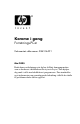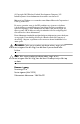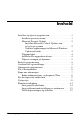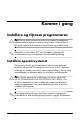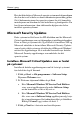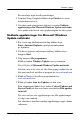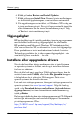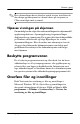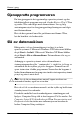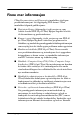Getting Started
Komme i gang
Komme i gang www.hp.com 3
En statuslinje angir installasjonsforløpet.
4. I vinduet Setup Complete klikker du på Finish for å starte
datamaskinen på nytt.
5. Gå videre med operasjonene forklart i avsnittet Nedlaste
oppdateringer fra Microsoft Windows Update-nettstedet
for å sjekke at du har de siste oppdateringene for ditt system.
Nedlaste oppdateringer fra Microsoft Windows
Update-nettstedet
1. For å sette opp din Internett-kobling klikker du på
Start > Internet Explorer og følger instruksjonene
på skjermen.
2. Når det er opprettet en Internett-kobling, klikker du på
knappen Start.
3. Velg menyen Alle programmer.
Klikk på lenken Windows Update øverst på menyen.
Du vil bli ført til Microsoft Windows Update-nettstedet.
Det kan være at det vises ett eller flere popup-vinduer der du
blir spurt om du vil installere et program fra
www.microsoft.com.
4. Klikk på Yes for å installere programmene fra
www.microsoft.com.
5. Klikk på lenken Scan for Updates når den vises.
Etter skanningen klikker du på lenken Critical Updates and
Service Packs når den vises under overskriften Pick updates
to install.
Det vises en liste over oppdateringer, der alle oppdateringer
er valgt som standard.
Det anbefales å installere samtlige oppdateringer angitt i denne
seksjonen.